Поправка: Ацер Нитро 5/7 ВиФи не ради или се не повезује на интернет
мисцеланеа / / July 31, 2022
Ацер Нитро 5 и 7 су једни од најбољих лаптопова на тржишту. Они су добро радили због карактеристика које имају. Оба лаптопа су добра за играње игара, кодирање, уређивање, рендеровање и још много тога.
Овај лаптоп служи за играње игара и професионалну употребу, иако корисници пријављују проблем са својим Ацер Нитро лаптопом. Неки корисници се жале на проблеме са везом, док се неки суочавају са проблемима искључења ВиФи везе на својим Ацер лаптоповима. У овом водичу ћемо решити проблеме да бисмо решили проблем са ВиФи или интернет везом на њиховим Ацер Нитро 5 и 7.

Садржај странице
- Зашто се суочавам са проблемима са ВиФи мрежом на свом Ацер Нитро лаптопу?
-
Како да решим проблеме са ВиФи мрежом на мом Ацер Нитро лаптопу?
- Поново покрените свој лаптоп
- Укључите и искључите режим рада у авиону
- Ажурирајте драјвер
- Поново инсталирајте управљачки програм за ВиФи
- Ресетујте лаптоп на фабричка подешавања
- Посетите сервисни центар
- Закључак
Зашто се суочавам са проблемима са ВиФи мрежом на свом Ацер Нитро лаптопу?
Проблеми са ВиФи мрежом могу се појавити на вашем лаптопу из више разлога. То могу бити проблеми са хардвером, софтверски проблеми или нешто друго. Али, то можете лако поправити код куће испробавањем метода које ћемо поменути. Пре тога, погледајте друге разлоге за проблеме.
- Можда нисте укључили ВиФи.
- Лаптоп користи застарели драјвер.
- Можда постоје грешке са датотекама.
- Хардвер није правилно учитан током покретања.
- Проблеми са датотекама при покретању.
- Постоје неки софтверски проблеми са лаптопом.
- Лаптоп наилази на кварове у хардверу.
Како да решим проблеме са ВиФи мрежом на мом Ацер Нитро лаптопу?
Овде смо са исправкама које можете лако да испробате на свом Ацер лаптопу да бисте решили проблем који се појавио. Дакле, погледајте доле наведене методе.
Поново покрените свој лаптоп
Прва ствар коју ћемо вам предложити је да поново покренете лаптоп. Дакле, када поново покренете лаптоп, све системске датотеке се правилно учитавају, тако да ће, ако постоји проблем узрокован њиме, бити поправљен. Да бисте то урадили, следите кораке који су дати у наставку.
Огласи
- Притисните Алт + Ф4.
- Сада изаберите рестарт из падајућег менија.
- Након тога кликните на дугме ОК.

Дакле, сада ће ваш рачунар бити поново покренут да сачека. И након тога проверите да ли је проблем решен или не.
Укључите и искључите режим рада у авиону
Ако вам се проблем јавља, друга ствар коју можете покушати је да укључите и искључите режим рада у авиону на рачунару. Када укључите режим рада у авиону, он ће искључити све управљачке програме који се користе за повезивање. А када искључите режим рада у авиону, он ће покренути драјвере за повезивање; на овај начин ћете моћи да решите проблем са ВиФи мрежом. То можете лако да урадите пратећи кораке који су дати у наставку.
- Отворите мени Старт.
- Сада потражите „Флигхт Моде“.
- Кликните на најбољу релевантну претрагу.
- Сада ћете видети опцију режима у авиону.
- Кликните на њега да бисте га укључили.
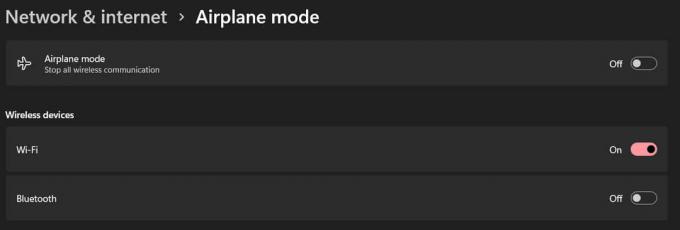
Огласи
Након што га укључите, поново искључите режим рада у авиону и проверите да ли ВиФи ради или не.
Ажурирајте драјвер
Ако се проблем настави, предлажемо да ажурирате управљачки програм. То можете лако да урадите пратећи кораке који су наведени у наставку. Међутим, за ажурирање, ваш лаптоп треба да буде повезан на интернет. Дакле, повежите свој лаптоп помоћу етернет кабла, Блуетоотх-а или УСБ повезивања.
- Отворите мени Старт.
- Сада потражите Управљач уређајима.
- Изаберите најбољи релевантан резултат.
- Након тога, двапут кликните на мрежни адаптер.
- Сада изаберите управљачки програм и кликните десним тастером миша на њега.
- Изаберите опцију Ажурирај драјвер да бисте је ажурирали.
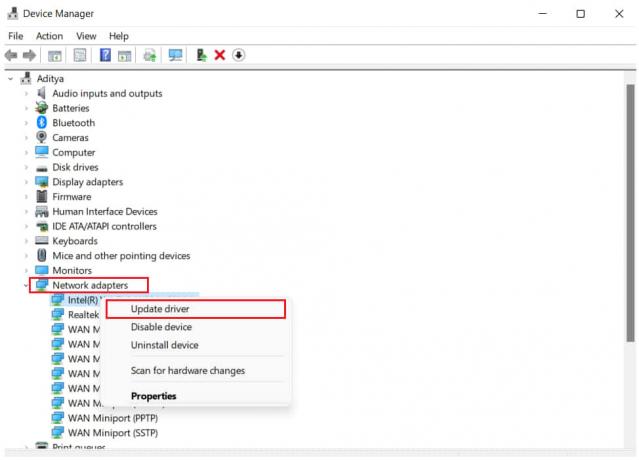
Огласи
- Пратите упутства која су дата на екрану да бисте довршили подешавање ажурирања.
Поново покрените лаптоп и проверите да ли је проблем решен или не.
Поново инсталирајте управљачки програм за ВиФи
Друга ствар коју ћемо вам предложити је да поново инсталирате ВиФи драјвер на свој лаптоп. То можете лако да урадите пратећи кораке који су дати у наставку.
- Отвори Ацер званична страница за подршку.
- Сада унесите серијски број свог Ацер Нитро 5 или 7.
- Након тога изаберите најбољи релевантан резултат и кликните на пронађи.
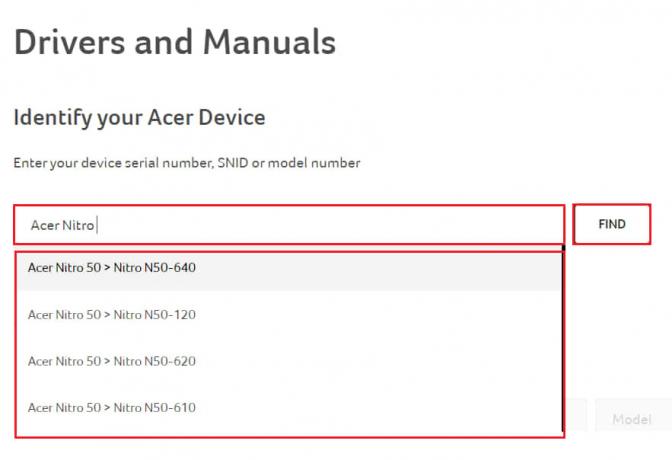
- Сада ће се отворити страница производа за ваш лаптоп.
- Изаберите оперативни систем према вашим потребама.
- Након тога кликните на „драјвери“.
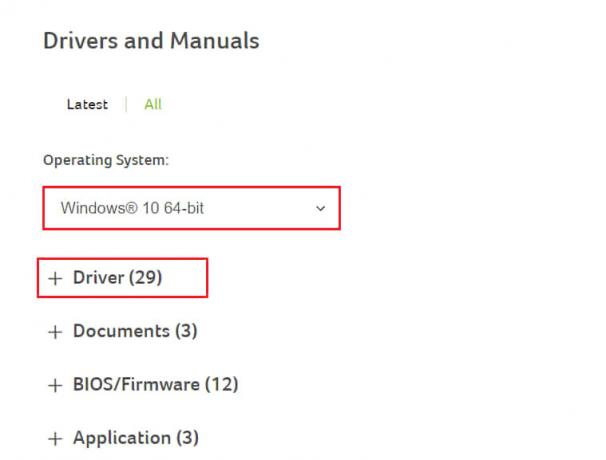
- Сада ће се отворити листа свих драјвера.
- Кликните на дугме за преузимање ВиФи драјвера.
- Након преузимања, идите на локацију преузете датотеке.
- Двапут кликните на њега и инсталација ће се покренути.
- Довршите га, а након тога поново покрените лаптоп.
- Сада проверите да ли је проблем решен или не.
Ресетујте лаптоп на фабричка подешавања
Ако се проблем настави, ресетујте лаптоп на фабричка подешавања да бисте решили овај проблем. Ово такође може да функционише и можете да решите проблем. Пре него што то урадите, обавезно направите резервну копију датотека.
Посетите сервисни центар
Реклама
Након што урадите све методе, ако је проблем са ВиФи и даље присутан, можда ћете морати да одете у сервисни центар да бисте га решили. Постоје могућности да се то деси и због квара на хардверу. Дакле, професионалци ће то моћи лако да поправе. Стога, посетите оближњи сервисни центар да бисте решили проблем са ВиФи мрежом.
Закључак
Проблем са ВиФи-ом је нормалан на лаптоповима ако нема проблема са хардвером. Дакле, ако се суочавате са овим проблемом, можда ћете моћи да анализирате узрок проблема кроз разлоге које смо навели. Такође, објаснили смо кораке кроз које можете лако да решите овај проблем. Дакле, ово је било све за овај чланак. Ако сте решили овај проблем неким другим корацима, поделите га са нама у одељку за коментаре испод.



